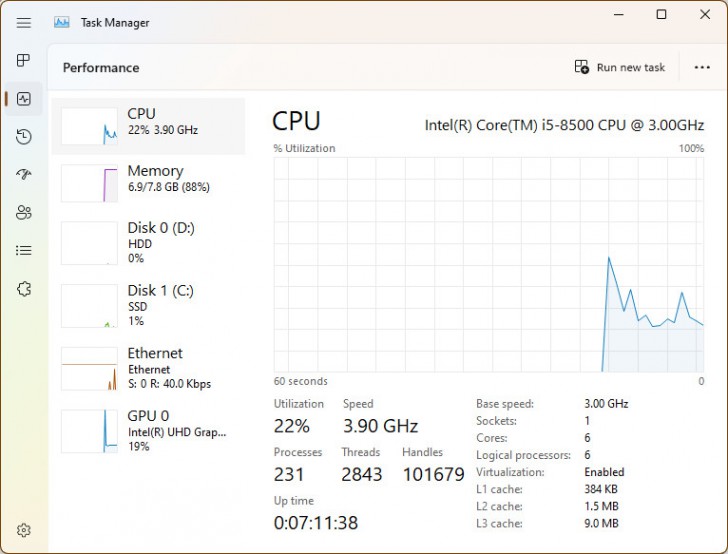ซื้อ RAM ต้องดูอะไรบ้าง ? มาดูแนวทางเลือกซื้อ RAM และอ่านสเปก RAM กัน

 moonlightkz
moonlightkzซื้อ RAM ต้องดูอะไรบ้าง ? มาดูแนวทางเลือกซื้อ และอ่านสเปก RAM กัน
หากพูดถึง หน่วยความจำหลัก (RAM) ถือเป็นหนึ่งในฮาร์ดแวร์สำคัญ ที่จำเป็นต่อการทำงานของคอมพิวเตอร์ (รวมไปถึงสมาร์ทโฟนด้วย) บทบาทสำคัญของ RAM คือเป็นหน่วยความจำที่มีความเร็วสูงรองลงมาจาก แคชของ CPU (CPU Cache) ถ้าพื้นที่บน RAM เต็มจนไม่พอใช้งาน ผู้ใช้งานจะสัมผัสได้ทันทีว่าคอมพิวเตอร์จะเริ่มทำงานได้ช้าลงมา คลิกอะไรบนจอก็ต้องรอนานกว่าภาพจะมา สลับหน้าต่างโปรแกรมได้ช้ามากหรือแครชไปเลย
- Source Code คืออะไร ? รู้จัก โค้ดต้นฉบับ หัวใจหลักของซอฟต์แวร์ แอปพลิเคชัน ฯลฯ
- Diff Tool คืออะไร ? รู้จักเครื่องมือที่ช่วยเช็คความเปลี่ยนแปลงในโค้ดแบบง่าย ๆ
- Makefile คืออะไร ? รู้จักไฟล์เล็ก ๆ ที่ควบคุมการคอมไพล์ได้ทั้งโปรเจกต์
- 7 การปรับแต่งระบบปฏิบัติการ Windows ที่อาจทำให้แย่ลง แทนที่จะดีขึ้น
- ซอฟต์แวร์ 5 ประเภท บนระบบปฏิบัติการ Windows ที่สร้างความเสียหายมากกว่าประโยชน์
โชคดีที่การอัปเกรด RAM ด้วยตนเองเป็นเรื่องง่าย แถมยังใช้เงินน้อยกว่าการอัปเกรด หน่วยประมวลผลกลาง (CPU) หรือ หน่วยประมวลผลกราฟิก (GPU) อีกด้วย สำหรับผู้ที่มีความคิดที่อยากจะอัปเกรด RAM แต่ไม่รู้ว่าต้องเลือกซื้ออย่างไร ? มาทำความเข้าใจแนวทางการเลือกซื้อ และอ่านสเปก RAM กัน
1. ฟอร์มแฟคเตอร์ของแรม (RAM Form Factors)
โดย RAM จะมีฟอร์มแฟคเตอร์อยู่ 2 รูปแบบหลัก ๆ คือ DIMM และ SO-DIMM โดยจะมีขนาดที่แตกต่างกัน ไม่สามารถใช้งานแทนกันได้ ส่วนใหญ่แล้วคอมพิวเตอร์แบบตั้งโต๊ะ (Desktop) จะใช้ RAM แบบ DIMM ส่วนในโน้ตบุ๊กจะใช้ RAM แบบ SO-DIMM
อย่างไรก็ตาม หากคุณเป็นแฟน เมนบอร์ด mITX เมนบอร์ดบางรุ่นที่ต้องการประหยัดพื้นที่ ทางผู้ผลิตก็อาจจะเลือกใช้ RAM แบบ SO-DIM ได้เช่นกัน

ภาพจาก : https://www.intel.com/content/www/us/en/support/articles/000006827/boards-and-kits/desktop-boards.html
2. รุ่นของแรม (RAM Generations)
ส่วนนี้ขอพูดถึง "รุ่นของ RAM" กันหน่อย โดยเราจะพามาทำความรู้จักกับคำว่า "DDR" ซึ่งมันย่อมาจากคำว่า "Double Data Rate" มันคือมาตรฐานของ RAM ที่มีมาตั้งแต่ปี ค.ศ. 1998 (พ.ศ. 2541) ปัจจุบันมีออกมาแล้ว 5 เวอร์ชัน ประกอบไปด้วย แรม DDR, DDR2, DDR3, DDR4 และ DDR5 เป็นต้น
| DDR เวอร์ชัน | DDR1 | DDR2 | DDR3 | DDR4 | DDR5 |
| ปีที่เปิดตัว (ค.ศ.) | 2000 | 2003 | 2007 | 2012 | 2020 |
| แรงดันไฟฟ้าที่ใช้ | 2.5V | 1.8V | 1.5V | 1.2V | 1.1V |
| Prefetch buffer size | 2 | 4 | 8 | 8 | 16 |
| ความหนาแน่นชิป | 128 MB - 1 GB. | 128 MB - 4 GB. | 512 MB - 8 GB. | 2 GB. - 16 GB. | 8 GB. - 64 GB. |
| Data rate (MT/s) | 200-400 | 400-800 | 800-2,133 | 1,600-3,200 | 3,200-6,400 |
| Bank groups | 0 | 0 | 0 | 4 | 8 |
| Termintaion/ODT | Ω ออนบอร์ด | มี ODT | Nominal, Dynamic Modes | Park Modes | Nominal |
สำหรับ RAM นั้นจะไม่มาเหมือนกับ PCIe, USB หรือแม้แต่ HDMI ที่สามารถทำงานแบบ Backward/Forward Compatibility ได้ ยกตัวอย่างเช่น
- เราไม่สามารถนำแรม DDR4 ไปเสียบใน มาเธอร์บอร์ด (Motherboard) ที่รองรับแรม DDR5 ได้
- ในทางกลับกัน แรม DDR5 ก็ไม่สามารถเสียบลงในมาเธอร์บอร์ดที่รองรับแรม DDR4 ได้เช่นกัน
คอมพิวเตอร์ที่วางจำหน่ายระหว่างปี ค.ศ. 2014-2021 (พ.ศ. 2557-2564) ส่วนใหญ่ก็จะใช้ RAM แบบ DDR4 ส่วนคอมที่วางจำหน่ายในปี ค.ศ. 2022 (พ.ศ. 2565) ส่วนใหญ่ก็เปลี่ยนมาใช้ แรม DDR5 กันหมดแล้ว
ข้อมูลเพิ่มเติม : Motherboard (Mainboard) คืออะไร ? และวิธีการเลือกซื้อเมนบอร์ดให้เหมาะกับผู้ใช้งาน
3. ความจุ และความเร็ว ของแรม (RAM Speed and Capacity)
หากเราเข้าเว็บไซต์ออนไลน์ไปเลือกซื้อ RAM เราจะเห็นว่ามันมีตัวเลขอยู่หลายชุดเลย มือใหม่ที่มาเห็นอาจจะงง แต่โดยส่วนใหญ่แล้ว เราสนใจแค่เพียงสองค่าหลัก ๆ ก็เพียงพอ นั่นคือความจุ และความเร็วของ RAM
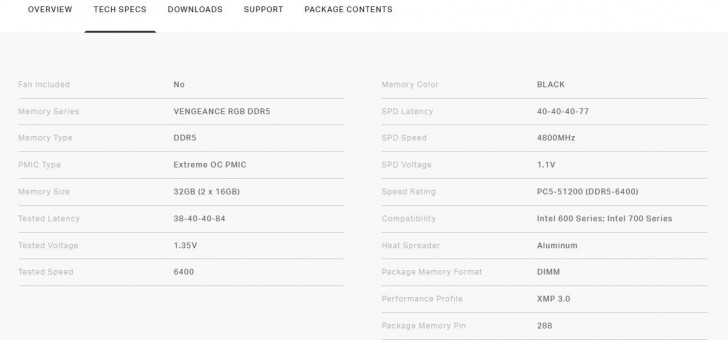
คุณสมบัติของแรม Corsair VENGEANCE RGB. DDR5 32 GB.
ภาพจาก https://www.corsair.com/us/en/Categories/Products/Memory/VENGEANCE-RGB.-DDR5-%E2%80%94-Black/p/CMH32GX5M2X6400C38#tab-tech-specs
ขั้นแรก เราควรรู้ก่อนว่า คอมพิวเตอร์ขอบคุณต้องการ RAM เท่าไหร่ในการทำงาน ถ้าเราพิจารณาจากความต้องการขั้นต่ำของระบบปฏิบัติการ Windows 11 ก็จะอยู่ที่ 4 GB. พวก โปรแกรมเอกสาร Office ก็ต้องการแค่ 2 GB. เท่านั้น แต่ถ้าเราทำกราฟิกด้วย โปรแกรมตระกูล Adobe ต้องการ RAM อย่างน้อย 8 GB. แต่ใช้งานจริง 16 GB. ยังเหมือนว่าจะไม่พอด้วยซ้ำ หรือในการเล่นเกม หากเป็นเกมระดับ AAA ที่มีกราฟิกอลังการ ก็ต้องอย่างน้อย 8 GB. เช่นกัน
แต่อย่างลืมว่า เวลาที่เราใช้งานคอมพิวเตอร์ เรามักจะเปิดใช้งานหลายโปรแกรมพร้อมกัน ทำให้ RAM ขนาดความจุ 8 GB. ดูเหมือนจะน้อยเกินไปแล้วด้วยซ้ำ อย่างภาพด้านล่างนี้เป็นเครื่องของผู้เขียนที่ไม่ได้เปิดอะไรมากมาย เปิด เว็บเบราว์เซอร์ Google Chrome เอาไว้ 15 แท็บ และ โปรแกรม LINE PC เท่านั้นเอง นี่ถ้าเปิด Discord และเล่นเกมไปด้วย แม้ระบบปฏิบัติการ Windows จะมีการบริหารจัดการ RAM ได้ดีแค่ไหนก็ตาม แต่เวลาสลับหน้าต่างไปมา จะต้องมีอาการเครื่องอืดให้เห็นอย่างแน่นอน
ทีนี้เราต้องการ RAM ขนาดเท่าไหร่ ? คำตอบก็ขึ้นอยู่กับการใช้งานของแต่ละคน ถ้าแค่ทำเอกสาร เปิดเว็บไซต์บ้าง 8 GB. ก็พอ แต่ถ้าต้องการทำอย่างอื่นไปด้วย ก็ควรจะใส่ RAM อย่างน้อย 16 GB. หรือมากกว่านั้น
หลังจากเราเลือกความจุได้แล้ว ถัดมาก็มาเลือก ความเร็วของแรม (RAM Speed) กัน หากคุณเคยสงสัยว่า RAM ความจุเท่ากัน แต่ทำไมราคาไม่เท่ากัน ? แม้จะเป็นยี่ห้อเดียวกันก็ตาม นอกจากปัจจัยเรื่องการตลาด และดีไซน์แล้ว ส่วนใหญ่ก็แพงเพราะความเร็ว โดย RAM ยิ่งเร็วก็ยิ่งมีราคาแพง โดยหน่วยความเร็วของ RAM จะเป็น Megatransfers per second (MT/s) แต่ส่วนใหญ่ผู้ผลิตมักจะระบุเป็น MHz กันเสียมากกว่า
ตัวอย่างเช่น แรม DDR4 3,600 MHz ความจริงเป็น RAM ที่ทำงานด้วยความเร็ว 1,800 MHz แต่ส่งข้อมูลได้ที่อัตราความเร็ว 3,600 MT/s ขอคั่นช่วงสั้น ๆ อธิบายเพิ่มเติมเล็กน้อยเผื่อมีคนงงว่าค่า 3,600 มาจากไหน ? DDR ย่อมาจาก Double Data Rate เป็นเทคโนโลยีที่สามารถส่งข้อมูลได้ 2 ครั้ง ต่อสัญญาณนาฬิกา 1 รอบ ค่า 1,800 MHz จึงทำงานได้ที่ 3,600 MT/s ส่วนเหตุผลที่ยังเรียก MHz กันอยู่ เพราะมันเคยเกิดปัญหาเปลี่ยนหน่วยแล้วสร้างความสับสนให้ผู้บริโภค
ค่า MT/s นั้นไม่เกี่ยวกับแบนด์วิธที่นิยมใช้ในการบอกอัตราความเร็วของสัญญาณ จึงเป็นค่าที่เหมาะสมกว่าในการวัดความเร็วของ RAM ขออนุญาตเปรียบเทียบกับ "ท่อน้ำ" เพื่อให้เข้าใจง่ายขึ้น
การที่เราบอกว่าน้ำไหลที่ความเร็ว 3,600 เมตร/วินาที ไม่สามารถบอกได้ว่ามีน้ำปริมาณเท่าไหร่ที่ไหลผ่านท่อ หากท่อมีขนาดเล็กปริมาณน้ำที่ไหลผ่านได้ก็จะน้อยกว่าท่อขนาดใหญ่ ต่อให้น้ำนั้นไหลเร็วมากถึง 3,600 เมตร/วินาที ก็ตาม หากเราอยากรู้ว่าปริมาณน้ำไหลผ่านได้เท่าไหร่กันแน่ ? เราจำเป็นต้องรู้ขนาดเส้นผ่านศูนย์กลางของท่อด้วย
กลับมาที่ RAM ค่า MT นั้นก็เหมือนความเร็วของน้ำ ส่วนขนาดของท่อน้ำนั้นก็คือ ความกว้างของ Memory bus ถ้าอ้างอิงจากสเปกของแรม DDR4 ที่มีค่า บัสของหน่วยความจำ (Memory BUS) อยู่ที่ 64 บิต (1 ไบต์ = 8 บิต ดังนั้น 64 บิต/8 = 8 ไบต์) แทนค่าเข้าไป 3200 MT/s x 8 ไบต์ = 25,600 MB/s เป็นความเร็วในการส่งข้อมูลของ RAM นั่นเอง
ข้อมูลเพิ่มเติม : Bus คอมพิวเตอร์คืออะไร ? ทำไมถึงเรียก Bus ? และมันมีกี่ประเภท ?
อย่างไรก็ตาม สำหรับสถานการณ์การใช้งานส่วนใหญ่แล้ว ความจุของ RAM นั้นส่งผลต่อการใช้งานมากกว่าความเร็วของ RAM นะ ตัวอย่างเช่น ระบบที่มีแรม 16 GB. ความเร็ว 1,600 MHz จะมีประสิทธิภาพสูงกว่าระบบที่มีแรม 8 GB. ความเร็ว 2,400 MHz
ความเร็วของ RAM นั้น อย่างที่เราอธิบายไปในย่อหน้าก่อนหน้านี้ หมายถึงความเร็วในการรับส่งข้อมูลของ RAM ซึ่งมันจะเห็นผลดีในเวลาที่เราทำงานกับไฟล์ที่มีขนาดใหญ่ แต่ถ้าเราใช้งานทั่วไปความเร็วของ RAM ก็ไม่มีโอกาสฉายแสงมากนัก เป็นเหตุผลว่าทำไมความจุถึงสำคัญกว่าความเร็ว แน่นอนว่าเร็วมันก็ดี แต่ถ้าเรามีงบประมาณจำกัดก็ควรให้ความสำคัญกับความจุก่อน ถ้างบเหลือก็ค่อยไปพิจารณาเพิ่มความเร็วให้ RAM ก็ได้
วิดีโอจากช่อง YouTube : https://www.youtube.com/channel/UCBV8iOw-V6tedxXtO9EVXKg
4. ค่าการตอบสนองของแรม (RAM CAS Latency)
หากเราอ่านรายละเอียดของสเปก RAM นั้นมันจะมีค่า Latency ระบุเอาไว้ด้วย อย่างเช่น CORSAIR VENGEANCE RGB. DDR5 6200MHz จะมีค่า Latency อยู่ที่ 36-39-39-76
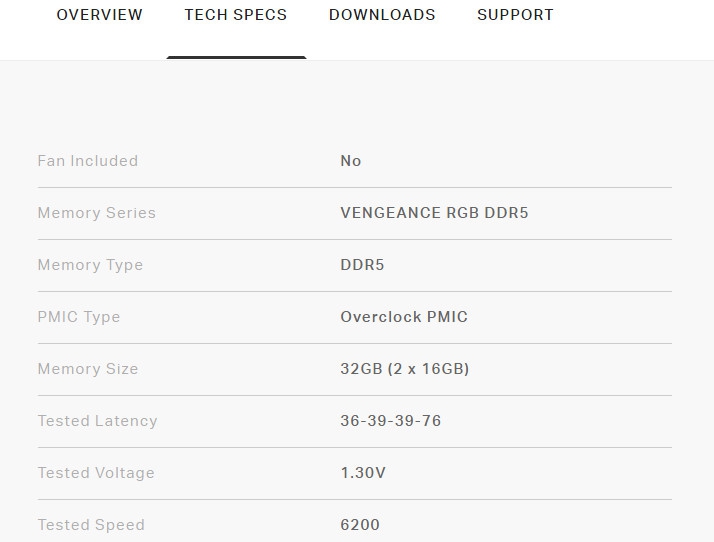
สเปกของ CORSAIR VENGEANCE RGB. DDR5 6200MHz
ภาพจาก https://www.corsair.com/us/en/Categories/Products/Memory/VENGEANCE-RGB.-DDR5-%E2%80%94-White/p/CMH32GX5M2B6200C36W#tab-tech-specs
ตัวเลขนี้เรียกค่า "CAS latency" หรือเรียกโดยย่อว่า "CAS" หรือ"CL" มันเป็นเวลาที่ระบบส่งคำร้องเรียกข้อมูลจาก RAM ซึ่ง RAM เองก็จะตอบสนองส่งข้อมูลกลับไปให้ แม้ขั้นตอนนี้จะเกิดขึ้นอย่างรวดเร็วเพียงแค่เสี้ยววินาที แต่มันก็ไม่ได้เรียลไทม์นะ อย่างเช่น ค่า CL13 ก็จะมีดีเลย์อยู่ประมาณ 13.93 ns (หรือ 1.3 x 10-8 วินาที) ค่าดีเลย์นี้เป็นผลมาจากการที่ RAM ต้องทำงานทั้งหมด 13 รอบสัญญาณนาฬิกาให้ครบก่อน จึงจะสามารถส่งข้อมูลที่ระบบร้องขอให้ได้ ซึ่งในทางทฤษฎีค่า CL ตัวเลขยิ่งน้อยยิ่งดี
ตัวอย่างเช่น แรม Team Group Delta Tuf Gaming RGB. DDR4-3200 และ G.Skill Trident Z Royal DDR4-3200 ทั้งคู่มีความเร็ว 3,200 MHz เท่ากันก็จริง แต่ค่า CL ของ RAM ตัวแรกอยู่ที่ CL16-18-18-38 (CAS 16) ส่วนตัวหลัง CL14-14-14-34 (CAS 14) ก็หมายความว่า RAM ของ G.Skill จะมีประสิทธิภาพสูงกว่า RAM ตัวแรกอยู่เล็กน้อย
อย่างไรก็ตาม มันมีปัจจัยอื่นที่ต้องคำนึงด้วย แม้ในทางทฤษฎีค่า CL จะยิ่งน้อยยิ่งดี แต่หากดูค่า CL ของแรม DDR เวอร์ชันที่ผ่านมา มันกลับสูงขึ้นเรื่อย ๆ ในขณะที่ประสิทธิภาพการทำงานของ RAM กลับดีขึ้น ซึ่งเป็นผลมาจากเร็วที่สูงขึ้นของ RAM รวมถึงขนาดของแบนด์วิธที่กว้างขึ้นที่มาชดเชยกัน สามารถเห็นได้อย่างชัดเจนในแรม DDR5 ที่มีค่า CL สูงกว่า DDR4 มาก แต่ประสิทธิภาพในตอนนี้กลับได้ผลลัพธ์ที่ดีกว่าเล็กน้อย ซึ่งในอนาคตหากพัฒนาให้แรม DDR5 มีค่า CL ต่ำกว่าในปัจจุบันนี้ได้ ประสิทธิภาพก็จะแตกต่างกันมากขึ้นอย่างแน่นอน
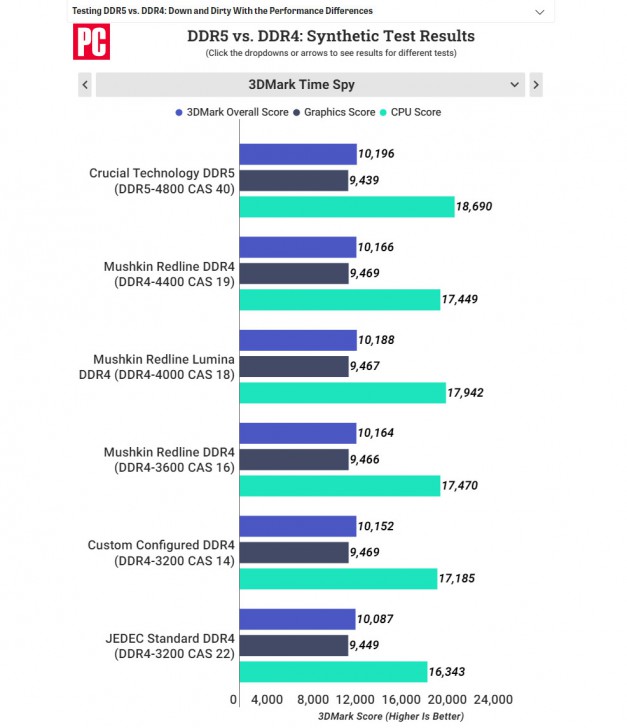
ภาพจาก : https://www.pcmag.com/news/ddr5-vs-ddr4-how-much-performance-will-you-gain-from-todays-newest-ram
สรุป เวลาที่เลือกซื้อแรม ถ้าเลือกความจุ กับความเร็วได้แล้ว ก็อย่าลืมลองดูค่า CL สักนิด ภายใน DDR เวอร์ชันเดียวกัน รุ่นที่ค่า CL ต่ำกว่าจะมีประสิทธิภาพที่ดีกว่า
5. จำนวนช่องใส่แรม (Number of RAM Slots)
ก่อนจะซื้อ RAM ก็อย่าลืมตรวจสอบด้วยว่าคอมพิวเตอร์ หรือโน้ตบุ๊กมีช่องสำหรับใส่ RAM หรือเปล่า ถ้ามี มันมีกี่ช่อง ในคอมพิวเตอร์ส่วนใหญ่ก็จะมีให้ 2-4 ช่อง ส่วนในโน้ตบุ๊กมักจะมี 1-2 ช่อง แต่ในรุ่นที่บางเป็นพิเศษอาจจะไม่มีเลย เพราะทางผู้ผลิตฝัง RAM ไว้บนมาเธอร์บอร์ดโดยตรง
หากเรามีช่องใส่ RAM หลายช่อง ก็มีความเป็นไปได้ว่ามาเธอร์บอร์ดของเราจะรองรับการทำงานแบบ Dual Channel หรือ Quad Channel ได้ด้วย ซึ่งจะมีประสิทธิภาพในการทำงานที่ดีกว่า Single Channel ดังนั้น สมมติว่าคุณต้องการใช้งานแรม 16 GB. การเลือกซื้อแรม 8 GB. สองตัวมาใช้งาน ก็จะได้ประสิทธิภาพสูงกว่า 16 GB. เพียงตัวเดียวนิดหน่อย ส่วนการเลือก 4 GB. 4 ตัว นี่เราคิดว่าเปลืองช่องเกินไป เหลือเก็บไว้เผื่ออนาคตต้องการอัปเกรดเป็น 32 GB. ในอนาคตดีกว่า

ภาพจาก : https://www.rockpapershotgun.com/how-to-build-a-pc-2018-how-to-install-ram
6. มีความต้องการใช้งานแรมแบบ ECC หรือไม่ ?
(Want to use ECC RAM or not?)
สำหรับ RAM แบบ ECC จัดเป็น RAM ที่มีคุณสมบัติในการตรวจสอบความถูกต้องของข้อมูลภายใน RAM และแก้ไขข้อผิดพลาดในการทำงานได้อัตโนมัติ อย่างไรก็ตาม RAM ที่มี ECC ราคาแพงกว่า RAM ปกติหลายเท่า และมันก็ไม่ได้จำเป็นสำหรับการใช้งานของคนทั่วไปด้วย
อย่างไรก็ตาม ถ้าคุณใช้คอมพิวเตอร์ทำงานด้านบัญชี หรือวิจัยวิทยาศาสตร์ที่ต้องการความแม่นยำของข้อมูลสูงมาก RAM แบบ ECC ก็เป็นตัวเลือกที่ควรพิจารณานำมาใช้
ก็หวังว่า หลังจากที่อ่านบทความนี้จบแล้ว จะช่วยให้คุณผู้อ่านสามารถเลือกซื้อ RAM ได้อย่างมั่นใจมากขึ้น
ที่มา : www.mymemory.co.uk , www.makeuseof.com , en.wikipedia.org , blogs.synopsys.com , www.cgdirector.com , www.tomshardware.com , www.electronicshub.org
 คำสำคัญ »
คำสำคัญ »
|
|
แอดมินสายเปื่อย ชอบลองอะไรใหม่ไปเรื่อยๆ รักแมว และเสียงเพลงเป็นพิเศษ |

ทิปส์ไอทีที่เกี่ยวข้อง


 ซอฟต์แวร์
ซอฟต์แวร์ แอปพลิเคชันบนมือถือ
แอปพลิเคชันบนมือถือ เช็คความเร็วเน็ต (Speedtest)
เช็คความเร็วเน็ต (Speedtest) เช็คไอพี (Check IP)
เช็คไอพี (Check IP) เช็คเลขพัสดุ
เช็คเลขพัสดุ สุ่มออนไลน์
สุ่มออนไลน์